linux中samba配置文件怎么配置
Posted
tags:
篇首语:本文由小常识网(cha138.com)小编为大家整理,主要介绍了linux中samba配置文件怎么配置相关的知识,希望对你有一定的参考价值。
第一部分:基础知识windows的网上邻居是windows主机间彼此共享文件的一种方式,它所用到的协议有两个:smb和cifs协议当
然还包括windows的netbios协议
SMB:service message block
cifs:common internet filesystem
NETBIOS:实现windows间主机名解析的服务(监听udp的137,138和tcp的139端口)
linux之间文件共享通常使用的是nfs协议,所以在以前windows主机和linux主机之间实现文件共享是不可
能的,后来一个澳大利亚的一个计算机高手通过软件(自己开发的samba)的形式,在linux主机上讲nfs模
拟出了smb/cifs 和 netbios协议,这样在两者之间实现共享的时候linux主机就可以模仿成一台windows
主机和windows主机间实现文件共享
在linux主机上安装完samba后有两个主要进程:nmbd 和 smbd
nmbd就是为了提供netbios名称解析,监听udp的137,138和tcp的139端口
smbd就是为了实现文件共享,监听tcp的445端口
第二部分:安装samba
yum list all samba* #查看相关的包
samba-client.i386
samba-common.i386
samba.i386
samba-swat.i386
1),yum install samba
2),cd /etc/samba
vim smb.conf global(全局配置),
home(用于配置用户是否可以通过samba访问自己家目录)
printer(用于定义打印机)
custom(定义每个用户自己的共享)
global选项中有以下内容比较重要:
workgroup = MYGROP #定义组
server string = Samba Server Version %v #就是一些说明信息
security = user #定义安全级别
share : 任何人都可以共享文件
user : 必须提供账号密码才能使用
domain: 把用户的账号密码通过第三方来认证
passdb backend = tdbsam #以哪种方式存放密码(账号都是系统账号
,但是密码却不是系统中账号的密码,而且密码不是放在/etc/passwd下
)
load prienters = yes #是否启用打印机
cups options = raw #定义打印机的执行方式
grep -v "^[[:space:]]*#" smb.conf | grep -v "^$" | grep -v "^:" #小技巧,只显示对我们有用的配置选项
共享文件的格式如下:
[tools]
comment = my tools
path = /share
browseable = yes/no
guest ok = yes/no
writable = yes/no (这里是否可写还要取决目录是否具有可写权限)
3),testparm #使用testparm检查是否有语法错误
4), service smb start
5),netstat -nutl
6),useradd gentoo
7), smbpasswd -a gentoo #把它加入到samba里面来,给gentoo 用户一个密码(不是系统账户的
密码)
8),通过windows的网上邻居来验证
setfacl -m u:gentoo:rwx /share #仅仅增加gentoo 用户对/share目录有rwx权限
..............................................................................................
如何在linux上查看对方共享的资源:
smbclient :一个专门用于访问共享资源的客户端工具
smbclient -L IP/HOST -U username
smbclient //HOST/share -U
smb>
smb>
登录之后就可以像使用ftp一样上传和下载文件
通过组的方法让几个用户同时对一个目录具有写权限:
groupadd mygrp
useradd -a -G mygrp gentoo
useradd -a -G mygrp centos
vim /etc/samba/smb.conf [tools]栏内加入:
write list = +gentoo #当加入组的时候“+”必须有
service smb restart
............................................................................................
如何设定才能使只允许某个网段的用户共享自己的资源:
/etc/samba/smb.conf 中 : hosts allow = 127. 192.168.12. 172.16. -->
表明只允许某个网段来访问
我们也可以通过挂载的方式来访问共享的资源,挂载命令如下:
mount -t cifs //172.16.100.1/tools /mnt -o username=gentoo
# 参考技术A 安装Samba服务软件包:
[root@linuxprobe Desktop]# yum install samba
Loaded plugins: langpacks, product-id, subscription-manager
………………省略部分安装过程………………
Installing:
samba x86_64 4.1.1-31.el7 rhel7 527 k
………………省略部分安装过程………………
Complete!
浏览Samba配置文件:
[root@linuxprobe ~]# cat/etc/samba/smb.conf
配置文件竟然有320行!有没有被吓到?其实Samba服务配置文件中大部分是注释信息,我们可以来筛选过滤下:
备份原始的配置文件:
[root@linuxprobe ~]# mv /etc/samba/smb.conf /etc/samba/smb.conf.bak
过滤掉无用的内容:
先使用cat命令读入Smb配置文件后通过grep命令-v参数(反向选择)去掉所有注释信息,然后分别删选掉包含#号的行("#"),包含;号的行(";")以及所有的空白行("^$"),最后最后将过滤后的信息覆盖写入到/etc/samba/smb.conf文件中。
cat /etc/samba/smb.conf.bak | grep -v "#" | grep -v ";" | grep -v "^$" > /etc/samba/smb.conf
让我们来看看过滤后的配置文件吧:
[global] #全局参数。
workgroup = MYGROUP #工作组名称。
server string = Samba Server Version %v #服务器介绍信息,参数%v为显示SMB版本号。
log file = /var/log/samba/log.%m #定义日志文件存放位置与名称,参数%m为来访的主机名。
max log size = 50 #定义日志文件最大容量为50Kb。
security = user #安全验证的方式,总共有4种。
#share:来访主机无需验证口令,更加方便,但安全性很差。
#user:需由SMB服务验证来访主机提供的口令后才可建立访问,更加的安全。
#server:使用独立的远程主机验证来访主机提供的口令(集中管理帐号)。
#domain:使用PDC来完成验证
passdb backend = tdbsam #定义用户后台的类型,共有3种。
#smbpasswd:使用SMB服务的smbpasswd命令给系统用户设置SMB密码。
#tdbsam:创建数据库文件并使用pdbedit建立SMB独立的用户。
#ldapsam:基于LDAP服务进行帐户验证。
load printers = yes #设置是否当Samba服务启动时共享打印机设备。
cups options = raw #打印机的选项
[homes] #共享参数
comment = Home Directories #描述信息
browseable = no #指定共享是否在“网上邻居”中可见。
writable = yes #定义是否可写入操作,与"read only"相反。
[printers] #打印机共享参数
comment = All Printers
path = /var/spool/samba #共享文件的实际路径(重要)。
browseable = no
guest ok = no #是否所有人可见,等同于"public"参数。
writable = no
printable = yes
标准的Samba共享参数是这样的:
参数 作用
[linuxprobe] 共享名称为linuxprobe
comment = Do not arbitrarily modify the database file 警告用户不要随意修改数据库
path = /home/database 共享文件夹在/home/database
public = no 关闭所有人可见
writable = yes 允许写入操作
我们将上面的配置参数直接追加到SMB服务配置文件(/etc/samba/smb.conf)并重启SMB服务程序即可生效。
但此时SMB服务默认的验证模式为user,我们需要先创建用户数据库后才可以正常使用,现在来学习下如何创建吧~
搜索《linux就该这么学》,第11章使用Samba或NFS实现文件共享,参考下。本回答被提问者采纳 参考技术B 道
Linux中配置samba服务器,实现局域网中文件共享。
linux中搭建samba服务,实现局域网中文件共享Samba是在Linux和UNIX系统上实现SMB协议的一个免费软件,由服务器及客户端程序构成。SMB(Server Messages Block,信息服务块)是一种在局域网上共享文件和打印机的一种通信协议,它为局域网内的不同计算机之间提供文件及打印机等资源的共享服务。
实验环境:Linux6、虚拟windows7/10、yum仓库、同一网段。
`rpm -q samba` //查看Samba安装与否
`yum install /mnt/Packages/samba-3.6.9-164.el6.x86_64.rpm` //需要安装的samba包
`rpm -qc samba ` //看samba配置路径
`cd /etc/samba` //进入配置路径查看信息
`mv smb.conf smb.conf.bk‘ ` // 重命名配置文件
`grep -v "#" smb.conf.bk >smb.conf` //反向过滤掉带#的注释内容
`vim smb.conf` //进入配置文件中进行编辑
末行模式 set nu 查看行数
命令模式/security 找到后将user改成share
命令模式G到行尾
命令模式o下一行插入
`[share]` //文件名
`path=/opt/share` //定义路径
`public=yes ` //共享
`browseable=yes ` // 可访问的权限
`writable=yes` //可写入的权限
`create mask=0644` // 创建文件自身权限
`directory mask=0755` //创建文件夹自身权限
`setenforce 0 ` //关闭安全组件
`service iptables stop` //关闭防火墙
`service smb start` //开启服务
cd /opt
mkdir share
cd share/
echo "this is share" >share.txt
ls可以看到有一个share.txt文件
下面进入虚拟windows进行验证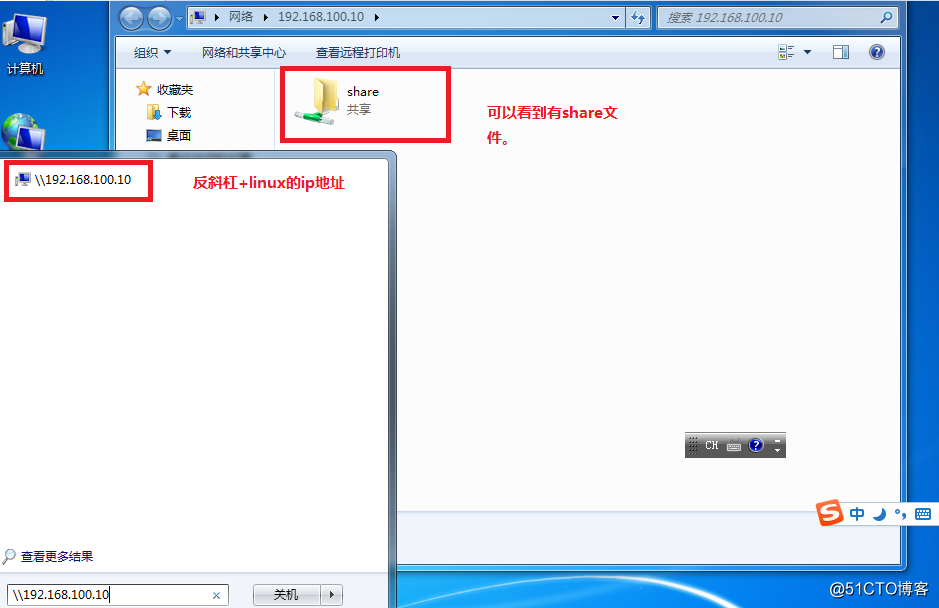
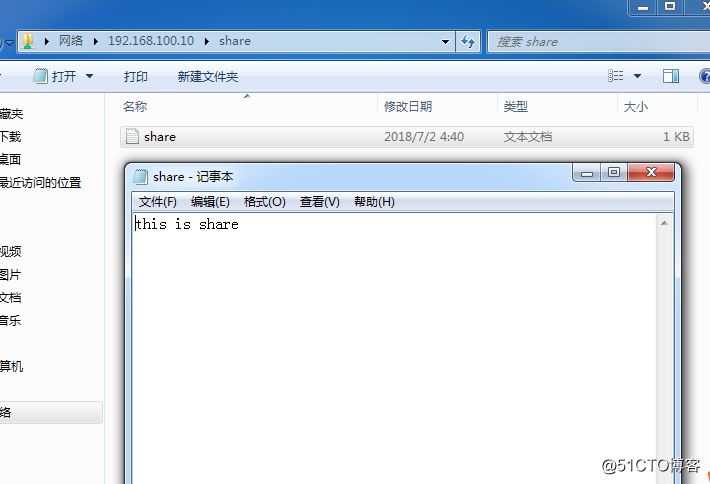
谢谢阅读~
以上是关于linux中samba配置文件怎么配置的主要内容,如果未能解决你的问题,请参考以下文章